פרסומת
בעיות Wi-Fi יכולות להיות מגעילות, אך יש כמה דרכים פשוטות לתקן את מרבית הבעיות האלחוטיות ללא תואר ברשת מחשבים. אם תרצה לשתף את חיבור האינטרנט האלחוטי של Windows 8 למחשב שלך עם מחשבים אחרים, זה גם קל. זה עובד בין אם ברצונך לשתף חיבור נתונים סלולרי של טאבלט, חיבור Ethernet קווי או אפילו חיבור Wi-Fi אחר.
פתרון בעיות ה- Wi-Fi שלך
ראשית, נסה לאתחל את המחשב. כן, זה אולי נראה טיפשי, אבל האתחול מחדש פותר בעיות מפתיעות מדוע אתחול המחשב שלך פותר כל כך הרבה בעיות?"ניסית לאתחל מחדש?" זו עצה טכנית שנזרקת הרבה, אבל יש סיבה: זה עובד. לא רק למחשבים אישיים, אלא למגוון רחב של מכשירים. אנו מסבירים מדוע. קרא עוד . לדוגמה, אם נתקלת בבאג עם מנהל ההתקן עבור חומרת ה- WiFi שלך, אתחול מחדש יאתחל מחדש את מנהל ההתקן ואולי יתקן את הבעיה.
אם סמל ה- Wi-Fi שלך מאפור, המחשב שלך יכול להיות במצב מטוס או Wi-Fi פשוט יכול להיות מושבת. כדי לבדוק זאת, החלק פנימה מימין או לחץ על מקש Windows + C כל קיצורי דרך של Windows 8 - מחוות, שולחן עבודה, שורת פקודהWindows 8 עוסק בקיצורי דרך. אנשים עם מחשבים אישיים המותאמים למגע משתמשים בתנועות מגע, משתמשים ללא התקני מגע חייבים ללמוד את קיצורי הדרך בעכבר, משתמשי כוח משתמשים בקיצורי מקשים בשולחן העבודה וקיצורי דרך חדשים בשורת הפקודה, ו ... קרא עוד לפתיחת סרגל הקסמים. בחר בקסם ההגדרות ובחר שנה הגדרות מחשב. ביישום הגדרות מחשב, בחר בקטגוריית רשת, בחר במצב מטוס וודא כי מצב המטוס אינו פעיל ו- Wi-Fi פועל.

מיקרוסופט כוללת אשף לפתרון בעיות Wi-Fi עם Windows כדי לפשט את התהליך המייגע לעיתים קרובות לפתרון בעיות רבות שעלולות להשתבש בכל חיבור רשת. זה יבדוק לא מעט דברים ויתקן אוטומטית את כל הבעיות שהוא מגלה.
להפעלת פותר הבעיות, פתחו את לוח הבקרה בשולחן העבודה על ידי לחיצה על מקש Windows + X ובחרו בלוח הבקרה. לחץ על הצג מצב ומשימות רשת תחת רשת ואינטרנט, ואז לחץ על הקישור פתרון בעיות. נסה גם את מתאם הרשת וגם את פותר בעיות חיבורי האינטרנט.
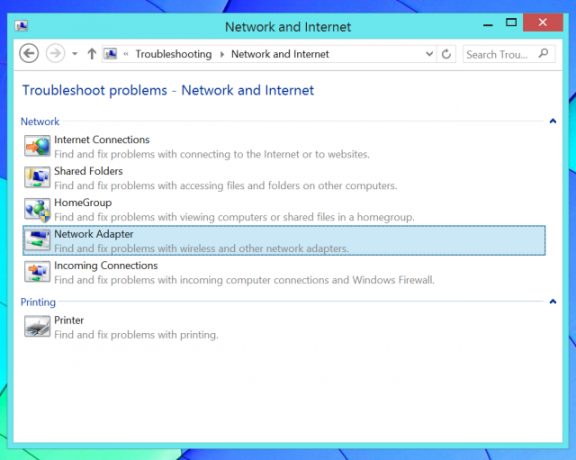
הקפד לבדוק במחשב הנייד שלך אם יש מתגי Wi-Fi. בחלק מהמחשבים הניידים יש מתגים פיזיים שתוכלו לעבור להפעלת או השבתת Wi-Fi. אם אתה בטעות דחף מתג כזה למצב כבוי, ה- Wi-Fi שלך לא יעבוד עד שתגדיר את המתג חזרה ל- On.
אם אינך יכול לקבל אות Wi-Fi עם מכשיר כלשהו, ייתכן שתרצה לנסות לאתחל מחדש את הנתב האלחוטי שלך. אם יש לך בעיות עם חוזק האות, יתכן שתצטרך לעשות זאת מקם את הנתב האלחוטי שלך וציין אותו לכיסוי Wi-Fi מיטבי פנג שואי אלחוטי: כיצד לבצע אופטימיזציה של קבלת Wi-Fi בביתכםהגדרת נתב Wi-Fi לכיסוי אופטימלי אינה כה פשוטה כפי שאתה חושב. השתמש בטיפים אלה בכדי לכסות את כל הבית שלך באמצעות Wi-Fi! קרא עוד .
יתכן שתרצה להוריד ולהתקין את מנהלי ההתקנים האחרונים עבור חומרת ה- Wi-Fi שלך מאתר יצרן המחשבים שלך. בדרך כלל זה לא אמור להיות נחוץ, אך ייתכן שבגרסאות ישנות יותר של מנהלי ההתקנים יש באגים שגרסאות חדשות יותר תוקנו. אם Wi-Fi אינו פועל לאחר שדרוג מחשב ישן ל- Windows 8, ייתכן שתצטרך להתקין תחילה מנהלי התקנים.
שתף את האינטרנט האלחוטי שלך
אתה יכול הפוך את מחשב Windows שלך לנקודה חמה אלחוטית הפוך את Windows לנקודה חמה Wi-Fi ושתף את חיבור האינטרנט שלךיש לך חיבור לאינטרנט דרך כבל רשת. האם אתה יכול לשתף קשר אלחוטי עם התקנים אחרים באופן אלחוטי? האם אתה יכול לגרום למחשב Windows שלך לפעול כמו נתב WiFi? בקיצור: כן! קרא עוד ומאפשרת להתקנים אחרים המאפשרים Wi-Fi להתחבר אליו. זה שימושי במגוון מצבים שונים. כמה דוגמאות:
תרחיש: מחשב Windows 8 שלך מחובר ליציאת אתרנט במיקום שאינו מציע Wi-Fi.
כיצד להשיג Wi-Fi: שתף את חיבור Ethernet קווי עם התקנים אלחוטיים אחרים.
תרחיש: אתה יכול לחבר מכשיר יחיד לרשת בלבד; אולי אתה משתמש בחיבור אינטרנט אלחוטי למלונות שמאפשר לך מכשיר אחד בלבד לחדר.
כיצד להשיג Wi-Fi: שתף את החיבור היחיד הזה עם המכשירים האלחוטיים האחרים שלך.
תרחיש: יש לך טאבלט של Windows 8 עם חיבור נתונים אלחוטי סלולרי.
כיצד להשיג Wi-Fi: שתף את חיבור הנתונים הזה עם המכשירים האחרים שלך, ביעילות קשירה 3 דרכים אטומות בפני טיפים ליצירת נקודה חמה ניידת Wi-Fi משלך לקשירת קשר בצפון אמריקההאם אתה רוצה לתת גישה מרובה לגאדג'טים לאינטרנט בדרכים? נמאס לך להיפטר כתוצאה מקשירת נקודה חמה אלחוטית? יש מגוון טכנולוגיות שיכולות לעזור לך - השניים הכי ... קרא עוד אותם לאינטרנט דרך מחשב Windows 8.
זה קל למדי לביצוע, אך זה דורש שימוש בפקודה מוסתרת מכיוון שמיקרוסופט לא חשפה תכונה זו באמצעות ממשק גרפי. תכונה זו מכונה "נקודה חמה וירטואלית", מכיוון שהיא מאפשרת לחבר את המחשב האישי שלך לנקודה חמה Wi-Fi וליצור נקודה חמה Wi-Fi עם פיסת חומרה Wi-Fi בלבד.
ראשית, עליך ליצור את נקודה חמה Wi-Fi במחשב שלך. לחץ על מקש Windows + X כדי לפתוח את תפריט משתמש הכוח ולחץ על שורת הפקודה (מנהל) או PowerShell (מנהל).
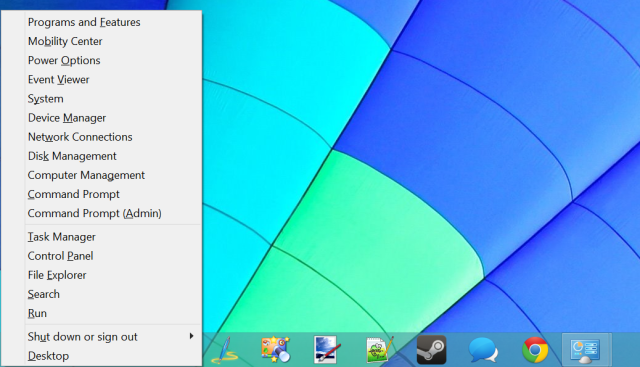
הקלד את הפקודה הבאה בחלון שורת הפקודה או PowerShell, החלף את הטקסט NetworkName ו- Password באמצעות שם וסיסמא משלך עבור נקודה חמה Wi-Fi:
netsh wlan הגדירו מצב Hostnetwork = אפשר ssid = מפתח רשת = סיסמה
כעת תצטרך רק להריץ את הפקודה הבאה כדי להפעיל את נקודה חמה Wi-FI שלך:
התחל מארח רשת
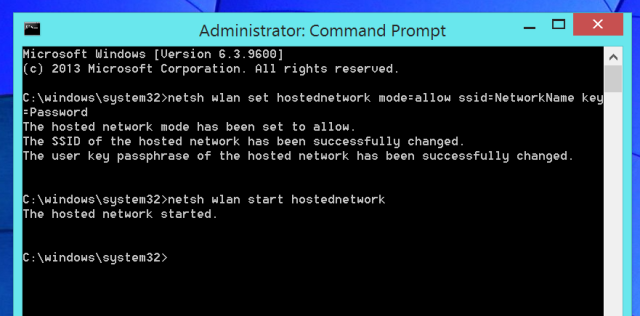
בשלב הבא, עלינו לאפשר שיתוף חיבור לאינטרנט. זה מאפשר למחשבים שמתחברים לנקודה חמה Wi-Fi של המחשב שלך להתחבר לאינטרנט דרך המחשב שלך. לשם כך, פתח את לוח הבקרה, לחץ על הצג מצב ומשימות רשת ולחץ על שנה הגדרות מתאם בסרגל הצד. לחץ באמצעות לחצן העכבר הימני על המתאם המייצג את חיבור האינטרנט שלך, בחר מאפיינים, לחץ על הכרטיסייה שתף, ולאפשר למשתמשים ברשת אחרים להמשיך בתיבת הסימון של חיבור לאינטרנט זה.
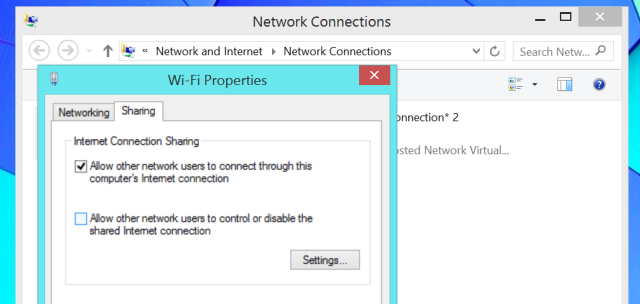
כעת תוכל להתחבר לנקודה החמה החדשה שלך ל- Wi-Fi מכל מכשיר אחר שלך והם יוכלו לגשת לחיבור האינטרנט של Windows 8 למחשב שלך.
השתמש בפקודה הבאה אם ברצונך לכבות את נקודה חמה בעתיד:
להפסיק
למידע מפורט יותר קרא המדריך שלנו להפוך את מחשב Windows שלך לנקודה חמה אלחוטית הפוך את Windows לנקודה חמה Wi-Fi ושתף את חיבור האינטרנט שלךיש לך חיבור לאינטרנט דרך כבל רשת. האם אתה יכול לשתף קשר אלחוטי עם התקנים אחרים באופן אלחוטי? האם אתה יכול לגרום למחשב Windows שלך לפעול כמו נתב WiFi? בקיצור: כן! קרא עוד .
האם נתקלת בבעיות Wi-Fi אחרות במערכת Windows 8? שתף את כל הפתרונות שעבדו עבורך!
אשראי תמונה: קיווי פליקר על פליקר
כריס הופמן הוא בלוגר טק ומכור לטכנולוגיה מסביב ומתגורר ביוג'ין, אורגון.